Surface Hub 採用歡迎畫面旨在協助 Surface Hub 使用者快速開始使用日常工作的註標,以及快速存取採用資源的 QR 代碼。 此頁面提供針對 Surface Hub 2S 50 或 Surface Hub 2S 85“ 裝置優化的可下載採用歡迎畫面。
- 從下列各節下載適當的檔案,並將 歡迎畫面上傳 至 Surface Hub。
- 或使用您選擇的背景 來自定義您自己的歡迎畫面 。
Surface Hub 2S 50“ 歡迎畫面
下載 Surface Hub 2S 50 優化歡迎畫面檔案的螢幕快照。
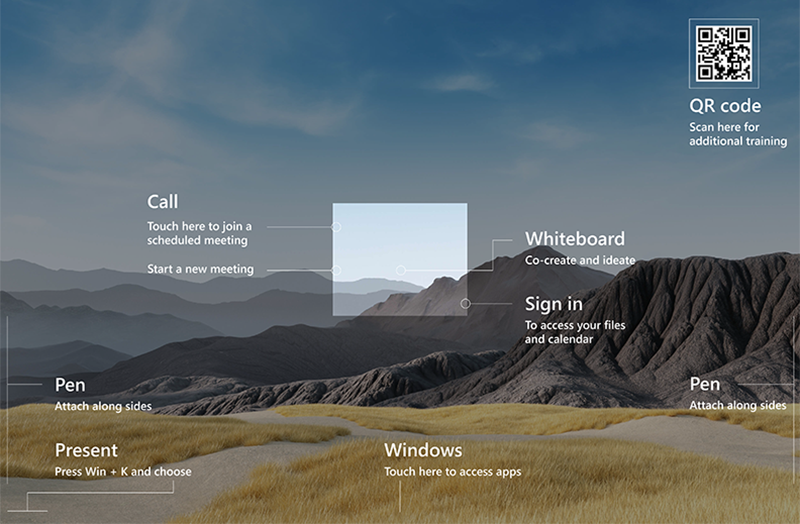
Surface Hub 2S 85」 歡迎畫面
下載 Surface Hub 2S 85 優化歡迎畫面檔案的螢幕快照。
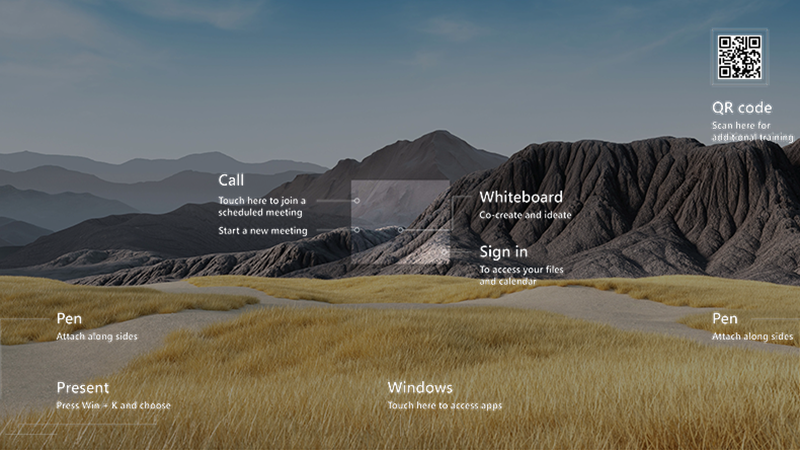
自定義歡迎畫面
自訂您自己的採用歡迎畫面:
- 瀏覽您選擇的 Surface Hub 背景。 下載所需的背景,並將其儲存至本機計算機。
- 下載適當的重疊檔案:
- 使用 Adobe Photoshop 或免費可用的應用程式開啟您的背景影像,例如 Microsoft PowerToys 中包含的 影像編輯 器,可從 Microsoft Store 下載。
- 開啟重疊影像。 選取並複製重疊影像,並將它貼到您的背景影像。 選取 \[儲存\]。
- 調整影像大小,以符合或近似 Surface Hub 的建議解析度 (3840 x 2560 for 50」或 3840 x 2160 for 85“) 。
- 將映射導出為 .PNG 檔案,並將其儲存至 USB 快閃磁碟驅動器。 (或將它儲存到您可以從 Surface Hub) 存取的雲端服務。
上傳歡迎畫面
- 如果使用 USB 快閃磁碟驅動器,請將它插入 Surface Hub 上的可用埠。
- 使用 管理員 帳戶登入 Surface Hub 2S。
- 開啟> [設定歡迎畫面]。
- 在 [歡迎畫面的背景] 下,選擇 [相片 2 ] 和 [ 流覽 ] 以從您的 USB 快閃磁碟驅動器或雲端服務尋找您的歡迎畫面影像。
- 新的歡迎畫面會顯示在 [預覽] 下方。